Aiseesoft Video Converter Ultimate er den bedste og mest kraftfulde video converter software til at konvertere RMVB til AVI. Udover at fungere som professionel konverter RMVB til AVI hjælper den dig også med at konvertere anden video eller udtrække lyd fra videofiler med fremragende lyd- og billedkvalitet.
Derudover denne RMVB til AVI filkonverter understøtter næsten alle populære bærbare enheder såsom PSP, iPod, iPhone, PS3 osv. og omfatter multi redigeringsfunktioner af Trimming, beskæring, effekt, sammenlægning og så videre. Du kan downloade Aiseesoft Video Converter Ultimate lige nu.

Trin 1 Gratis download Aiseesoft Total Video Converter, og start den derefter

Trin 2 Tilføj filer)
Klik på knappen "Tilføj fil" for at vælge RMVB-fil, du vil konvertere.

Trin 3 Vælg outputformat og destination
Vil du konvertere RMVB til AVI-filer? Vælg AVI som outputformat, og klik på Gennemse-knappen for at indstille stien, hvor du vil gemme den konverterede fil.
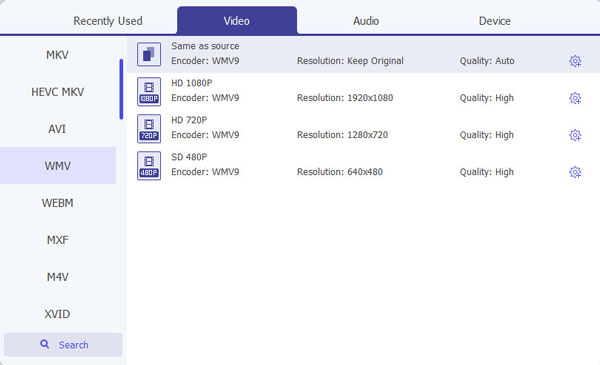
Trin 4 Tilpas output filer
Det er valgfrit for dig at redigere output AVI-filen yderligere, herunder: trim video i klip til enhver tid ved at klikke på knappen Rediger, beskær videofilen gennem afspilningsområdet ved hjælp af beskæringsfunktion, indstil avancerede outputparametre ved at trykke på indstillingsindstilling og roter videofilen ved at klikke på knappen Roter med mere.

Trin 5 Start konvertering
Det sidste trin er at trykke på knappen Konverter i bunden af filmenuen for at starte RMVB til AVI-konvertering.